Googleの現在地(位置情報)が違うのはなぜ?原因と対策を徹底解説
スマートフォンの位置情報サービスは、日常生活に欠かせないものとなっています。特にGoogleマップをはじめとするGoogleのアプリは、道案内や周辺施設の検索などさまざまな場面で活用されています。しかし、時に現在地が実際の位置と大きくずれて表示されることがあります。
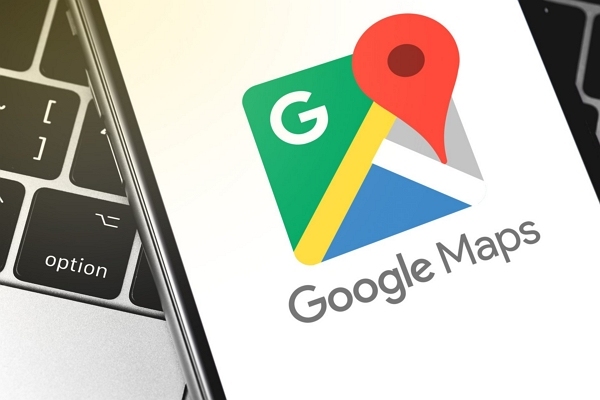
Googleの現在地が違う地点になる不具合の原因
1. GPS信号の不具合
建物の中や地下にいる場合、GPS信号が弱くなり位置情報の制度が下がることがあります。
また、屋外でも高層ビルに囲まれた地点では、建物からの電波の反射により精度が低下することがあります。新宿などの東京のビル街で、Googleマップの現在地がぐるぐると回って定まらなかったことはありませんか? 都会とは正反対の山間部でも、GPS信号を遮る木々などがあると信号受信が不安定になることがあります。
2. Wi-Fiやモバイルデータの影響
Wi-Fi接続が不安定な場合、位置情報の精度が低下することがあります。また、モバイルデータ通信を使っているからとWi-Fiの接続をオフにすると、位置情報の精度に影響が出ることもあります。
3. デバイスの設定ミス
Androidの場合、位置情報の精度設定がオフになっていると、GPSとデバイスのセンサー(加速度計、気圧計、ジャイロスコープなど)のみの使用となります。結果として、Googleマップなどの位置情報の精度に影響が出ることがあります。
4. 低電力モード
バッテリーが減っている時や手動で設定した時に「低電力モード」がオンになります。低電力モードが作動していると、GPSの使用などが制限されることがあり、これが不正確な位置情報につながっている可能性があります。
Googleの現在地が違う地点になる不具合の解決方法
1. GPS設定の確認と調整
- 対象のアプリの「位置情報」の利用がオフ、あるいは「使用中のみ」など限定的なものになっていないか確認。なっている場合は「常に」変更
- (Androidのみ)位置情報の精度設定を「高精度」に切り替える
- GPS機能をオフ→オンしてスマートフォンを再起動する
2. Wi-Fiおよびモバイルデータの最適化
- Wi-Fi接続を一度オフにしたあと、再接続してみる
- モバイルデータ通信を一度オフにしたあと、再度オンにする
- より繋がりやすいWi-Fiに接続先を変える
3. アプリの再インストールや更新
- アプリのキャッシュを削除
- アプリを最新バージョンにアップデート
ここまでしても不具合が解消されない場合…
- アプリを一度削除して再インストール
4. 低電力モードの確認
- バッテリー節約モードをオフにする
- システム設定で省電力設定を確認
- 各アプリの省電力設定を確認
これらの対処法を試しても位置情報の不具合が改善しない場合は、スマートフォンの買い替えや修理も検討する必要があります。
現在地を任意の場所に自在に変える完璧なツール🔥
不正確な位置情報に惑わされるのは大きな苦痛です。一方で、位置情報を自分の好きなように操れたらいいのに……と思ったことはありませんか?
そんな夢のようなことができるツールがあります。それが、位置情報変更ツール・MocPOGOです。
MocPOGOを使えば、東京にいながらにして位置情報を北海道、沖縄、ニューヨークなど国内外自由に変更することができます。
- 脱獄せずにiOSデバイス上のGPS位置を変更。
- カスタムスピードでGPSの動きをシミュレート。
- すべての位置情報ゲーム/アプリの場所を変更。
- PCでARゲームをプレイするためのGPSジョイスティックをサポート。
- 最多15台までのマルチデバイスをコントロール。
- 最新のiOS 18/Android 15に対応。
それでは、そんなMocPOGOの使い方や主な機能をご紹介します。
PC版MocPOGOのインストール方法と主な機能
公式製品ページからPCにダウンロードします。
ダウンロードした後、MocPOGOを開いてトップページに入ります。
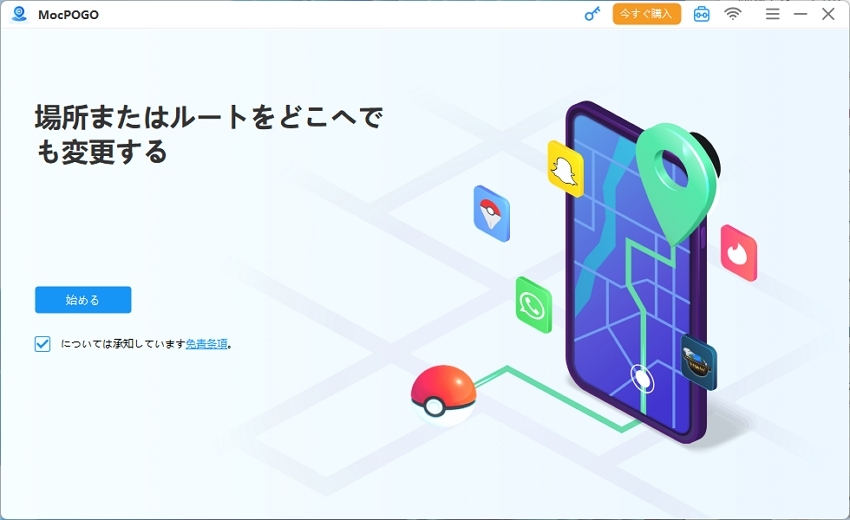
PCとスマートフォンを接続します。iOSかAndroid、自分のスマートフォンと同じ方を選択します。
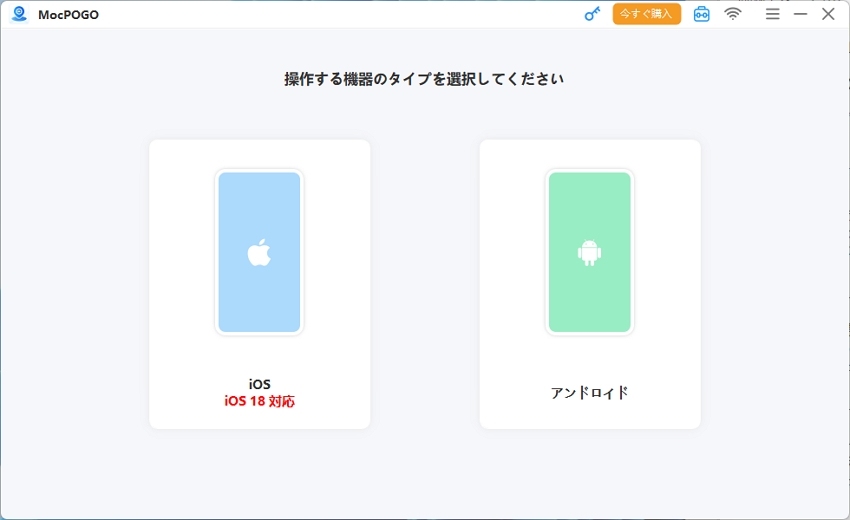
テレポートモードを使うと、自分は一歩も動かずにどこでも希望する場所に位置情報を瞬時に変更できます。
テレポードモードを使うには、まずPCでMocPOGOを開き「テレポートモード」をクリックします。
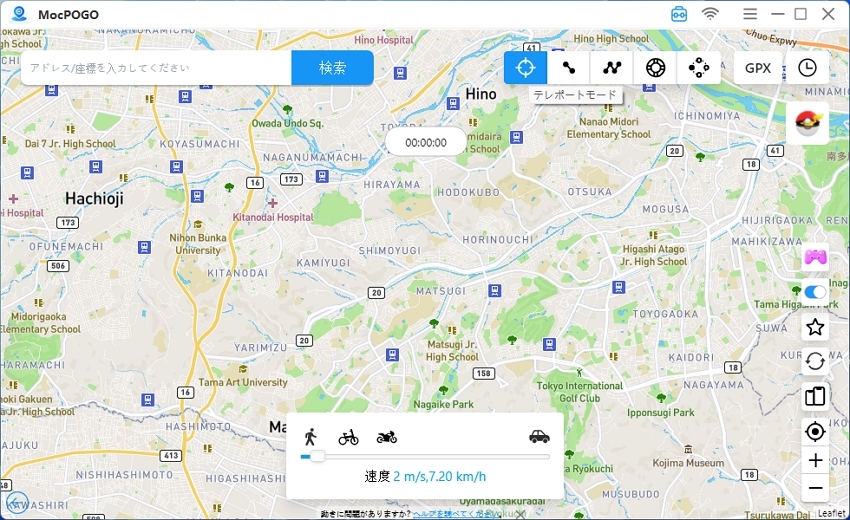
検索ボックスに、移動したい地点の名称や座標を入力したのち、「探す」ボタンをクリックします。
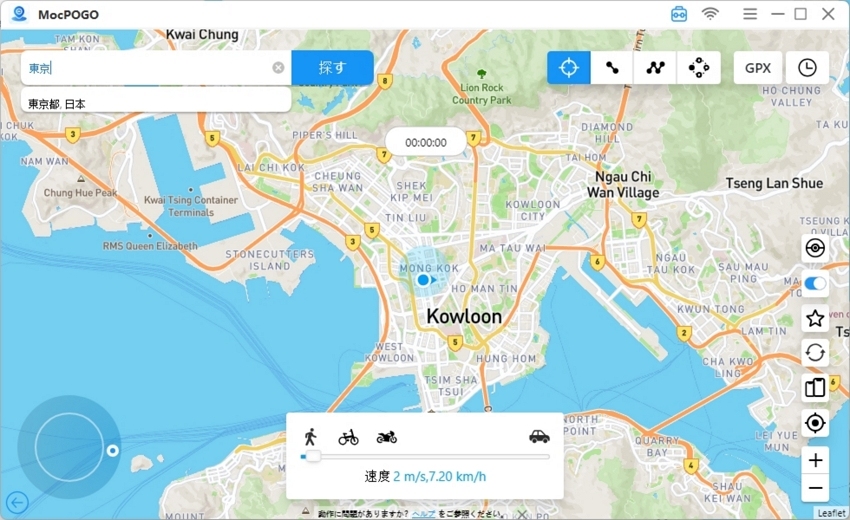
地図上に赤いピンが表示されます。これが入力した位置情報の変更先です。赤いピンの位置で問題なければ、「行く」ボタンを押します。
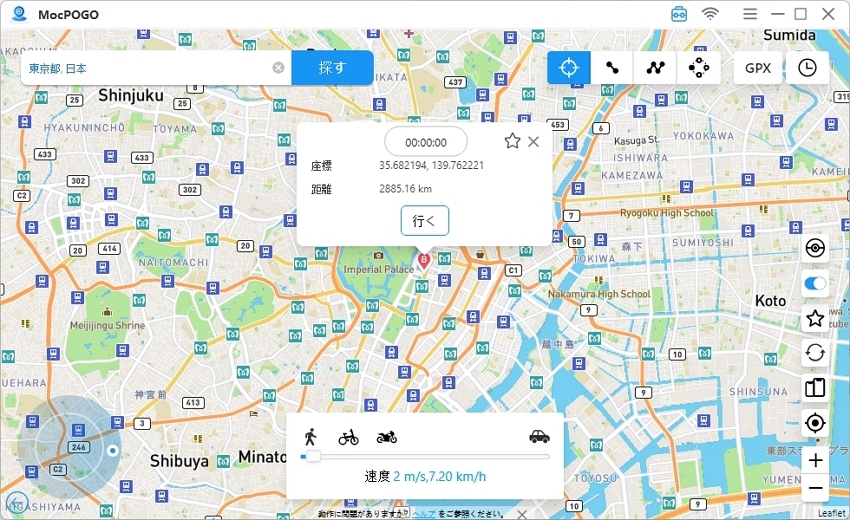
これで位置情報の変更が完了しました。
スマートフォンのアプリ上でも確認して、問題がなければこのまま使用してください。
まとめ
Googleの位置情報が実際の場所と異なる問題は、多くのユーザーにとって悩ましいものです。しかし、原因を理解して適切な対策をとることで解決できます。GPSやネットワーク設定を確認し、必要な調整を行うことで、より正確な位置情報を得られるようになります。Googleのサービスを快適に利用するために、スマートフォン本体やアプリの定期的な設定確認を心がけましょう。最後に、Googleの位置情報を変更したい場合は、MocPOGOを使ってください。





